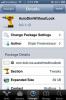Come eliminare i dati specifici del sito Web da Safari su iOS
Safari su iOS funziona come tutti gli altri browser. Per ogni dominio e ogni pagina visitata, Safari salva i dati per ciascun sito. Questo può contenere cookie, immagini memorizzate nella cache e altro. Come tutti i browser, Safari ti consente di eliminare tutti i cookie memorizzati e di pulire la cache. Se tuttavia, desideri eliminare dati specifici del sito Web da Safari, devi cercare altrove. La funzione è integrata nel browser ma potresti non sapere solo dove si trova e come utilizzarla. Ecco come è possibile eliminare i dati specifici del sito Web da Safari su iOS.
Elimina i dati del sito Web
Apri l'app Impostazioni e tocca Safari. È nel gruppo di app predefinite. Toccalo e scorri fino alla fine delle preferenze dell'app Safari. Tocca "Avanzate".

Nella schermata "Avanzate" tocca l'opzione "Dati sito web". La schermata Dati sito Web elenca tutti i domini per i quali Safari ha salvato i dati. Se utilizzi iOS 10.2 o versioni precedenti, visualizzerai un elenco di domini. Se utilizzi iOS 10.3 o versioni successive, vedrai anche una barra di ricerca nella parte superiore dell'elenco dei siti Web. iOS 10.3 è ancora in versione beta, quindi non ti preoccupare di non vedere la barra di ricerca. La barra di ricerca semplifica la ricerca di dati per un dominio specifico. Su iOS 10.2, devi trovare il dominio manualmente. Ad ogni modo, i dati sono lì.
Per eliminare i dati specifici del sito Web da Safari, scorrere a sinistra sul dominio nell'elenco. Apparirà un pulsante Elimina. Toccalo e i dati verranno eliminati. In alternativa, se si desidera eliminare i dati per più siti Web, toccare rapidamente il pulsante Modifica. Ogni sito Web elencato nella schermata Dati sito Web mostrerà un pulsante Elimina a sinistra. Toccalo per eliminare i dati per quel particolare sito Web.

Indipendentemente dalla versione di iOS in cui ti trovi, l'elenco completo dei siti Web non viene caricato. Devi toccare "Mostra tutti i siti" per visualizzare l'elenco completo. Se desideri rimuovere tutti i dati del sito Web in modo indiscriminato, tocca l'opzione "Rimuovi tutti i dati del sito Web" nella parte inferiore della schermata Dati sito Web.
Elimina sito Web dalla cronologia
La rimozione dei dati del sito Web non li rimuoverà dalla cronologia di navigazione. Per rimuovere tutti i dati del sito Web e cancellare la cronologia, torna alla schermata principale delle preferenze di Safari. C'è un'opzione "Cancella cronologia e dati dei siti Web" qui. Toccalo e verranno eliminati sia la cronologia di navigazione sia tutti i dati del sito Web.
Per eliminare la cronologia di un sito Web specifico, apri Safari e tocca l'icona Elenco di lettura in basso. Tocca Cronologia e cerca il dominio che desideri rimuovere. Scorri verso sinistra per eliminarlo.

Se hai spesso bisogno di eliminare dati specifici di siti Web da Safari per un determinato dominio, prendi in considerazione la navigazione in modalità privata per risparmiare tempo.
Ricerca
Messaggi Recenti
Imposta lo schermo del tuo iPhone su Dim senza bloccarlo quando non in uso
Il motivo più comune dietro l'idea di mantenere bloccato lo schermo...
Come gestire la qualità di riproduzione su reti cellulari e WiFi per l'app TV in iOS 10
Un'app TV dedicata arriverà su iOS. Ha già debuttato nella beta di ...
Come (sorta di) recuperare il vecchio logo Instagram sul tuo iPhone
Il nuovo logo di Instagram ha fatto arrabbiare parecchie persone. L...